تطبيقات Google: كيفية نقل ملكية المستندات إلى مستخدم آخر
الأمان تطبيقات جوجل / / March 17, 2020
إنه أمر مؤسف ولكن في معظم الأعمال ، يأتي الناس ويذهبون باستمرار. شرحت الأسبوع الماضي كيفية تعليق حساب Google Apps. سأشرح هذا الأسبوع كيفية نقل ملكية المستند من مستخدم إلى آخر.
في معظم الأعمال ، يوجد باب دوار للموظفين القادمين والمغادرين. شرحت الأسبوع الماضي كيفية تعطيل / تعليق حساب مستخدم Google Apps وهو أمر مهم عندما يخرج الشخص من العمل. سأشرح اليوم كيف يمكنك بصفتك مشرف Google Apps ، نقل مستندات Google من مستخدم إلى مستخدم آخر. خطوة مهمة قبل عملية حذف الحساب القوية.
ملحوظة: نقل المستندات من حساب معلق مدعوم. لا يمكن نقل المستندات من حساب محذوف.
سجّل الدخول إلى Google Apps وانتقل إلى لوحة تحكم المشرف. أقوم بذلك عادةً من Gmail.
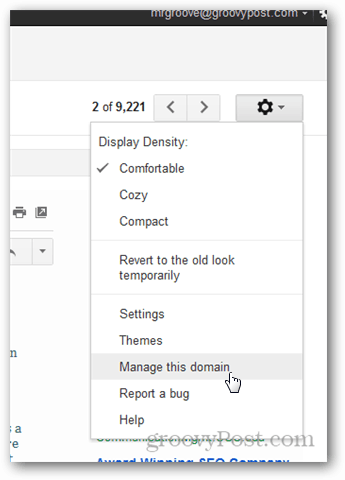
انقر فوق أدوات متقدمة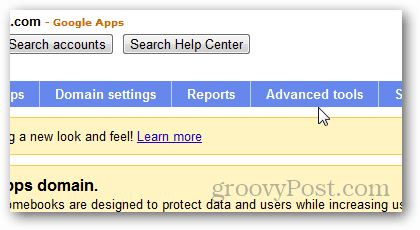
قم بالتمرير إلى الأسفل وتحت نقل ملكية المستند ، املأ الحقول من: و إلى:. انقر فوق نقل المستندات لبدء العملية.
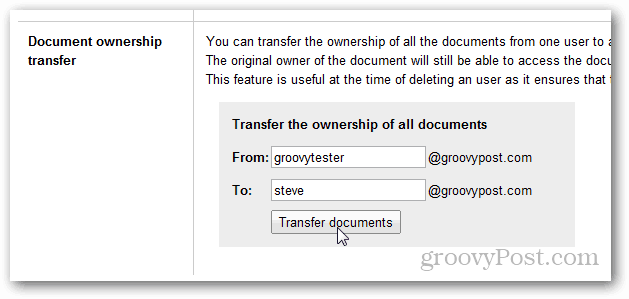
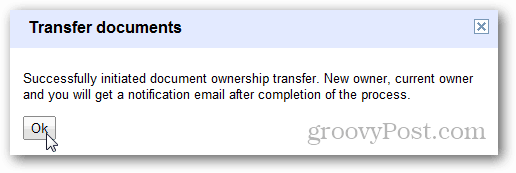
سترسل لك Google Apps إشعارًا بالبريد الإلكتروني بمجرد اكتمال النقل لإعلامك بعدد المستندات التي تم نقلها بالإضافة إلى المجموعة التي تم إنشاؤها لتخزين المستندات المنقولة.
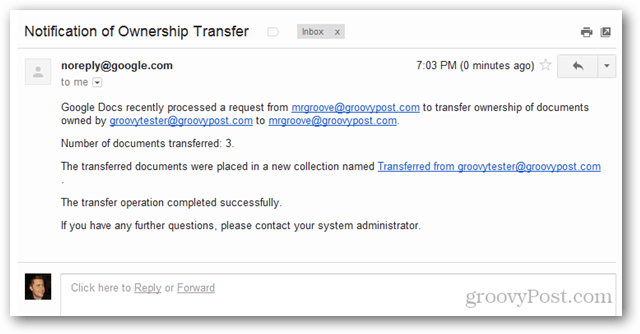
انتقل إلى حساب مستندات Google وانقر على المجموعة المحددة في البريد الإلكتروني لعرض المستندات المنقولة. لاحظ أنه سيتم تسمية المجموعة باسم عنوان البريد الإلكتروني الأصلي للمالكين.
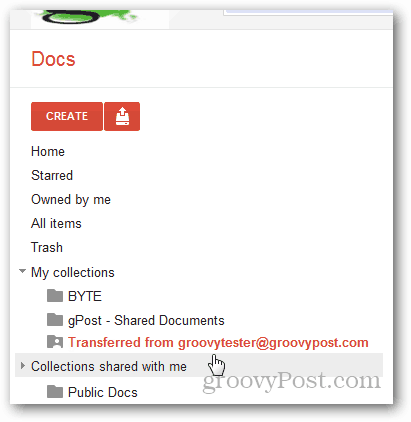
لاحظ أن جميع المستندات تسردني الآن بصفتي المالك.
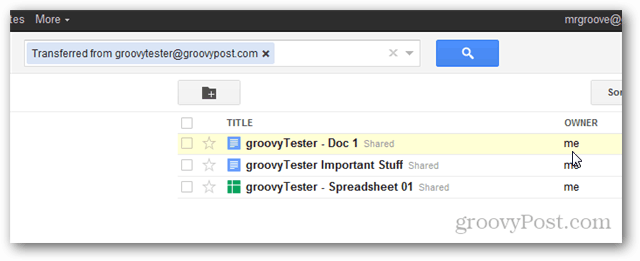
شيء يجب مراعاته - على الرغم من أنه تم نقل المستندات إلى مالك جديد ، فسيظل بإمكان المالك السابق الوصول إليها كمحرر. لا يسري هذا إذا تم حذف حساب هذا الشخص أو تعليقه ، ولكن يجب مراعاة ذلك.


